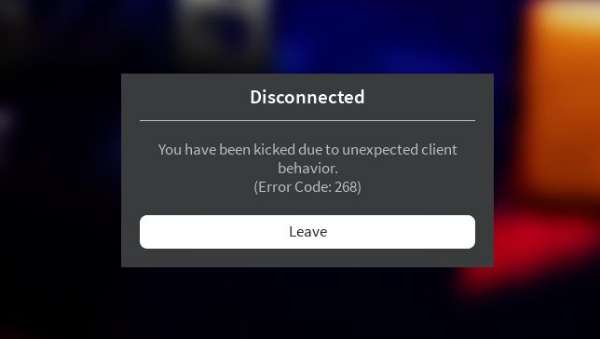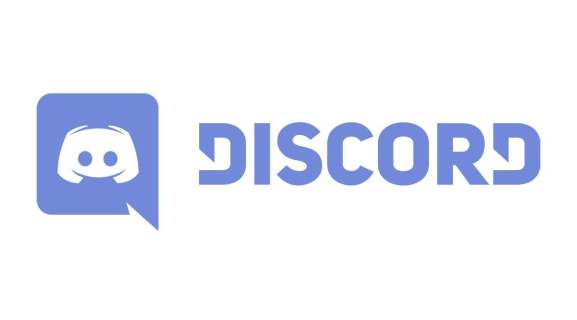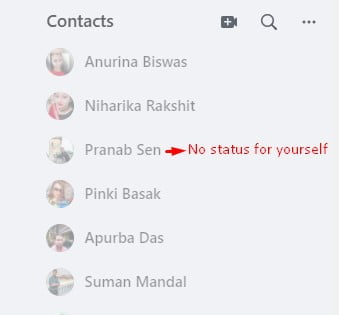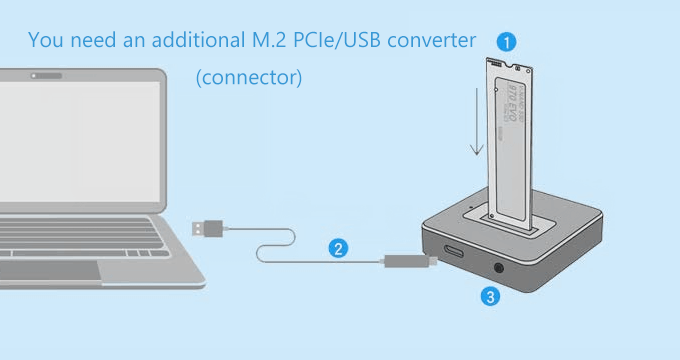
Gần đây tôi đã mua một ổ SSD Samsung M.2 960 500 GB để nâng cấp máy tính xách tay của mình. Tôi muốn cài đặt một ổ SSD M.2 bên trong làm ổ khởi động chính của mình, nhưng hệ thống của tôi chỉ có một ổ và khe M.2. Cách sao chép dữ liệu từ ổ cứng HDD hiện tại sang ổ SSD M.2 khi chỉ có một khe cắm. Nghe có vẻ không thể!
Chúng tôi giả định rằng bo mạch chủ của bạn hỗ trợ loại SSD M.2 cụ thể mà bạn có. Bạn có thể cần chuẩn bị bộ chuyển đổi M.2 sang USB để kết nối SSD M.2 với máy tính nếu máy tính của bạn chỉ có một khe cắm M.2. Sau khi cài đặt SSD M.2 mới vào bộ điều hợp PCIe M.2, hãy kết nối nó với máy tính của bạn, tải xuống và cài đặt iSumsoft Cloner, sau đó làm theo các bước của chúng tôi để sao chép vào ổ đĩa của bạn.
Phần mềm iSumsoft Cloner được thiết kế để giúp bạn chuyển tất cả dữ liệu nhanh chóng, dễ dàng và an toàn từ thiết bị lưu trữ hiện có sang ổ cứng mới (chẳng hạn như SSD). Với phần mềm iSumsoft Cloner, bạn có thể dễ dàng chuyển hệ điều hành, phần mềm ứng dụng và dữ liệu người dùng hiện tại sang ổ cứng mới. Chương trình cung cấp bản dùng thử ba ngày miễn phí, trong đó bạn có thể sử dụng tất cả các tính năng của nó mà không có bất kỳ hạn chế nào.
Nhân bản M.2 SSD chỉ với một khe cắm
Bước 1. Kết nối SSD M.2 với máy tính của bạn như một ổ đĩa bổ sung.
- Trên máy tính của bạn, hãy mở Disk Management.
- Nhấp chuột phải vào M.2 SSD và chọn “Khởi tạo đĩa”.
- Một cửa sổ bật lên sẽ xuất hiện yêu cầu bạn khởi tạo SSD. Chọn MBR (Bản ghi khởi động chính) hoặc Bảng phân vùng GUID (GPT) và nhấp vào OK. MBR là tốt nhất cho khả năng tương thích phần mềm cũ, trong khi GPT là tốt nhất cho các hệ thống hiện đại.
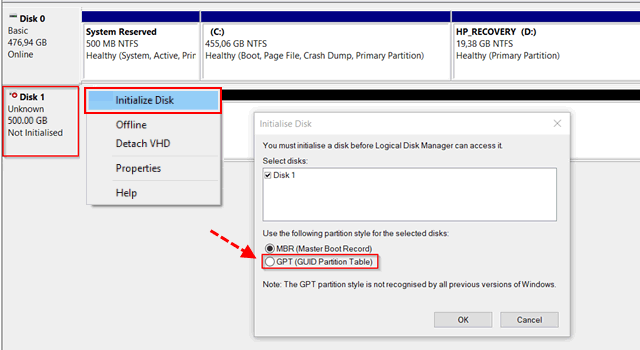
- Bấm chuột phải vào vùng có nhãn Chưa được phân bổ, sau đó chọn Tập đĩa đơn giản mới…
- Trình hướng dẫn Âm lượng Đơn giản Mới sẽ mở ra, nhấp vào Tiếp theo. Làm theo hướng dẫn trên màn hình để định dạng SSD của bạn và chuẩn bị sẵn sàng để sử dụng.
- Xin lưu ý rằng nếu bạn đang sử dụng SSD PCIe NVMe, vui lòng cài đặt trình điều khiển từ nhà sản xuất ổ đĩa.
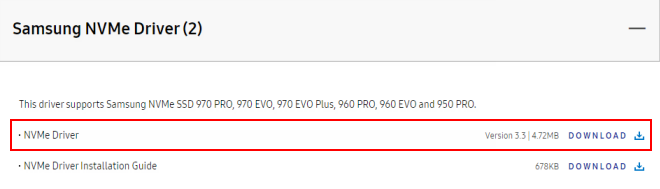
Bước 2: Khởi chạy iSumsoft Cloner, chọn Disk Clone. Chọn đĩa cứng hiện tại (Đĩa 0) làm đĩa nguồn và chọn M.2 SSD (Đĩa 1) làm đĩa đích.
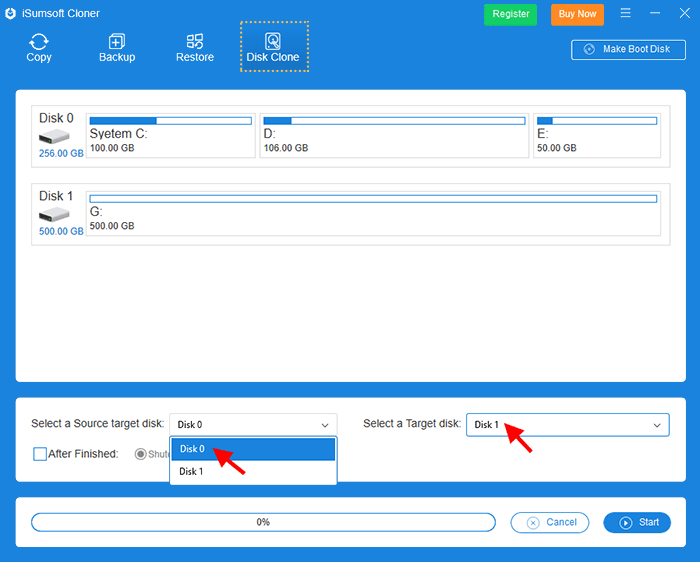
Bước 3: Nhấp vào Bắt đầu. Một hộp thoại nhỏ sẽ xuất hiện hỏi bạn có chắc chắn muốn bắt đầu nhân bản hay không. Nhấp vào Có để bắt đầu quá trình nhân bản.
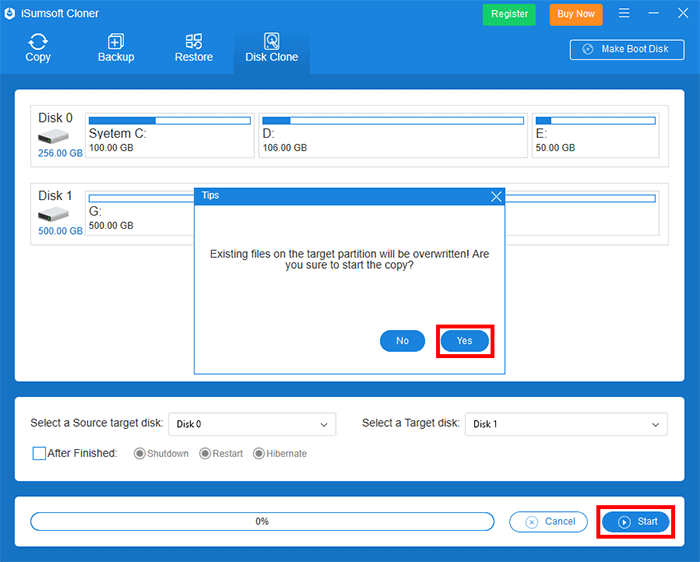
Bước 4: Sau khi nhân bản xong, tắt hệ thống, thay đĩa cứng hiện tại bằng đĩa mới. Vì chỉ có một ổ cắm bên trong máy tính, bạn cần phải tháo ổ đĩa gốc và sau đó kết nối SSD M.2 nhân bản với máy tính bên trong.

Bước 5: Thay đổi ưu tiên khởi động cho ổ đĩa được sao chép.
- Bật máy tính và vào màn hình BIOS bằng phím truy cập BIOS.
- Mở menu khởi động. Chọn M.2 SSD làm tùy chọn khởi động đầu tiên.
- Nhấn phím F10 để lưu thay đổi.
- Nhấn phím ESC để thoát khỏi màn hình BIOS.
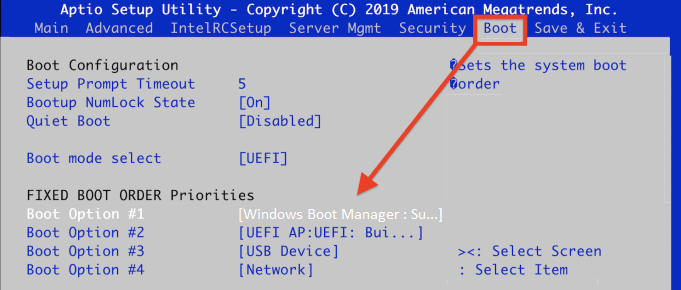
Bước 6: Khởi động máy tính của bạn và đảm bảo Windows được tải đúng cách.